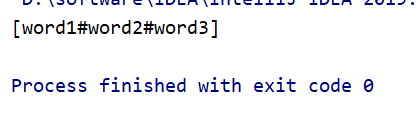在日常工作中,我们可能会用excel处理很多数据,在遇到相同数据的时候我们通常会选择复制粘贴。然而在出现无法复制粘贴的情况时很多用户不知道该如何解决,下面小编就带来了详细的图文教程,希望可以帮助大家解决excel无法复制粘贴的问题
大家都知道,在使用excel过程中,一个一个去填数据很麻烦,直接用复制粘贴效率会很高。但是有的时候我们就会遇到excel无法复制粘贴的情况,这是怎么一回事呢?其实出现这种情况的原因有很多种,下面小编分析了几种常见问题及处理方法,大家可以参考一下
一、公式数据复制粘贴后数据为0
1、打开excel
无法复制粘贴示例1
2、打开这个表之后,我们看到工资“合计”的那一纵列的数据全部是用公式求出来的,如图箭头所指的那些数据;
excel不能复制粘贴示例2
3、如图所示先选中这些数据,然后用鼠标右击,点击复制,把这些数据复制下来;
excel不能复制粘贴示例3
excel复制粘贴不了示例4
无法复制粘贴示例5
4、下面,敲黑板,划重点啦!我们应该复制之后如图,一样找到要粘贴的单元格,右击不能直接粘贴,直接粘贴还是为0,因为是数据,所以我们要选择“选择性粘贴”;
excel复制粘贴不了示例6
5、在选择性粘贴对话框中,选择数值,再点击确定;
excel复制粘贴不了示例7
6、如图所示选择了选择性粘贴,数值之后,就准确的把我们想要的数据复制过去了;
excel复制粘贴不了示例8
二、其他无法粘贴问题及解决方法
1、先看下你现在所处的行数,Excel2003版最大行数是65536行。Excel2007开始的版本最大行数是1048576行,如果你的数据超过了这个限制,那么无论你怎么设置,都是不可能粘贴上的。
excel复制粘贴不了示例9
2、确定你的工作表是不是都在锁定状态,如果是锁定状态,是粘贴不上的。解决方法很简单,只要单击其中之一,即可解除锁定状态。
①打开Excel表格,Ctrl+A全选表格
excel示例10
②单击鼠标右键,选择单元格格式
excel示例11
③ 切换到保护栏目,将锁定前面的√去掉,点击确定
excel复制粘贴不了示例12
excel示例13
3、你粘贴的时候是否选中了一个表格
无法复制粘贴示例14
不选中一个单元格,而是选中多行,注意是整行,然后粘贴。
excel示例15
以上就是excel无法复制粘贴的解决方法了,如果你有更好的方法记得告诉我哦